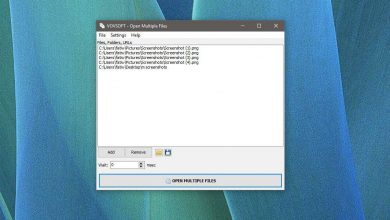Comment formater un lecteur sous macOS
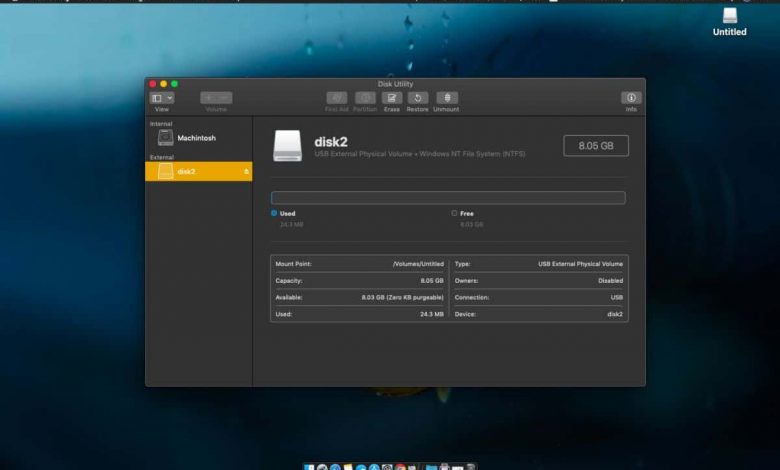
Les disques externes doivent parfois être formatés, ce qui est assez basique. Les systèmes d’exploitation de bureau peuvent le faire directement et macOS ne fait pas exception. Si vous souhaitez formater un lecteur sous macOS, vous pouvez le faire avec l’utilitaire de disque intégré.
Lorsque vous formatez un lecteur, toutes les données qu’il contient sont effacées. Si vous évaluez les données sur le lecteur que vous êtes sur le point de formater, effectuez d’abord une copie de sauvegarde. Une fois le lecteur formaté, il n’y a aucune garantie que les données puissent être récupérées.
Remarque: macOS ne prend pas en charge l’écriture sur les lecteurs NTFS et, par conséquent, l’Utilitaire de disque ne peut pas formater un lecteur en NTFS. Si vous devez formater un disque pour qu’il puisse être lu à la fois sur un Mac et un PC, utilisez le format ExFAT.
Formater un lecteur
Connectez le lecteur que vous souhaitez formater à votre Mac, puis ouvrez l’Utilitaire de disque. Vous pouvez le lancer depuis Spotlight ou Launchpad. Tu décides.
Dans l’Utilitaire de disque, vos lecteurs internes et externes sont répertoriés dans une colonne à gauche. Puisque vous avez connecté le lecteur que vous souhaitez formater, il se montera automatiquement et apparaîtra dans la colonne de gauche.
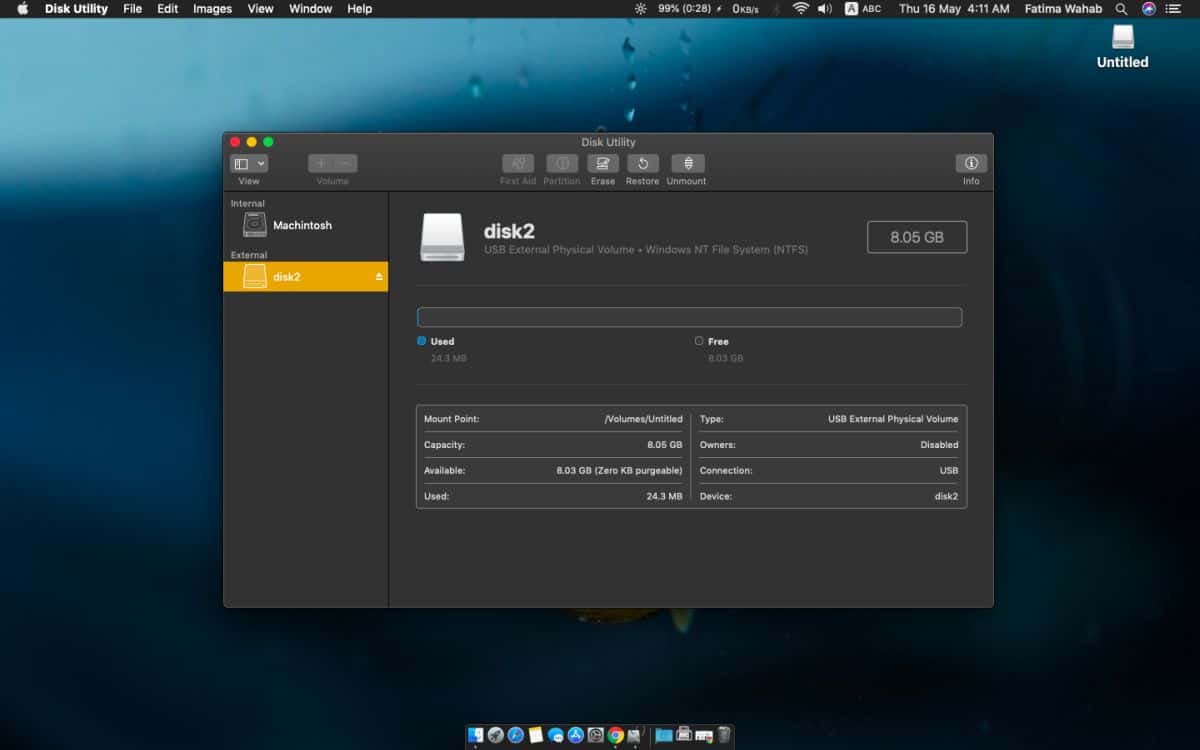
Sélectionnez le lecteur, puis cliquez sur le bouton Effacer en haut. Dans la fenêtre d’options qui apparaît, ouvrez le menu déroulant Format et sélectionnez le format que vous souhaitez utiliser pour le lecteur. Vous pouvez également donner un nom à l’unité. Si vous ne savez pas ce qu’est un «schéma», il vaut mieux le laisser tranquille.
Si vous souhaitez un format plus sécurisé, dans lequel absolument tout est effacé et de manière très sécurisée, cliquez sur Options de sécurité et optez pour un effacement «plus sécurisé». Cliquez sur le bouton Effacer et le formatage commencera.
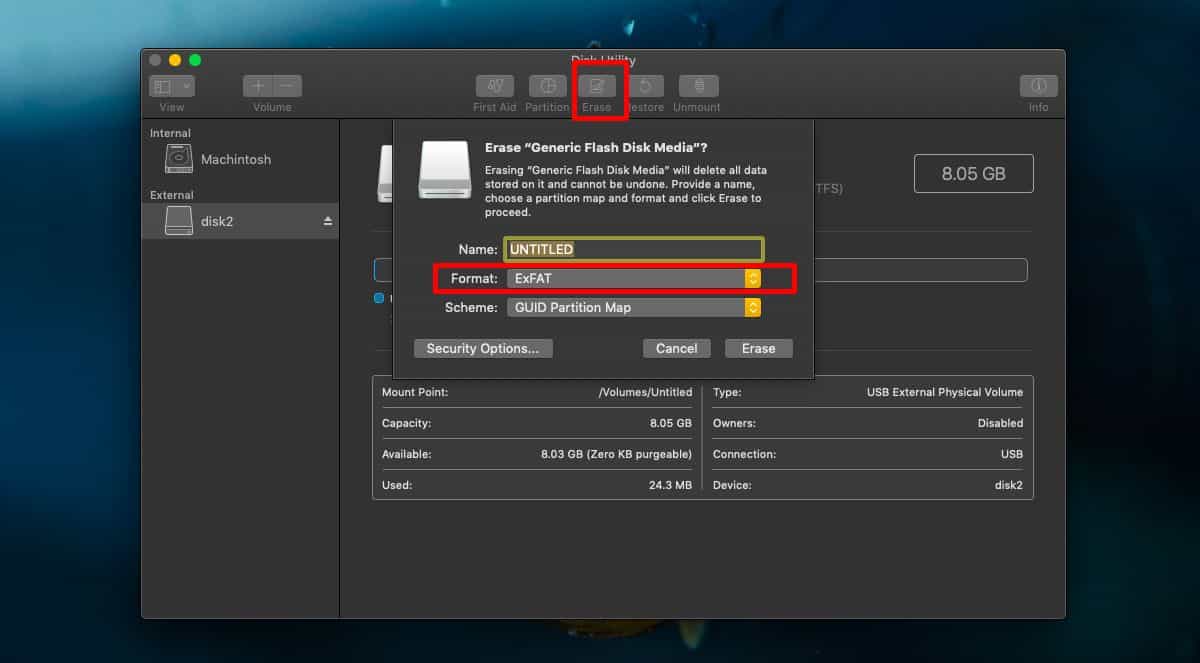
Le formatage peut prendre un certain temps selon la taille du lecteur et le niveau de sécurité que vous avez sélectionné. Si vous avez opté pour un effacement plus sécurisé, le formatage d’un lecteur sous macOS prendra beaucoup plus de temps.
Une fois le formatage terminé, vous verrez le message suivant. Cliquez sur Terminé et vous pouvez faire ce que vous voulez avec le lecteur.
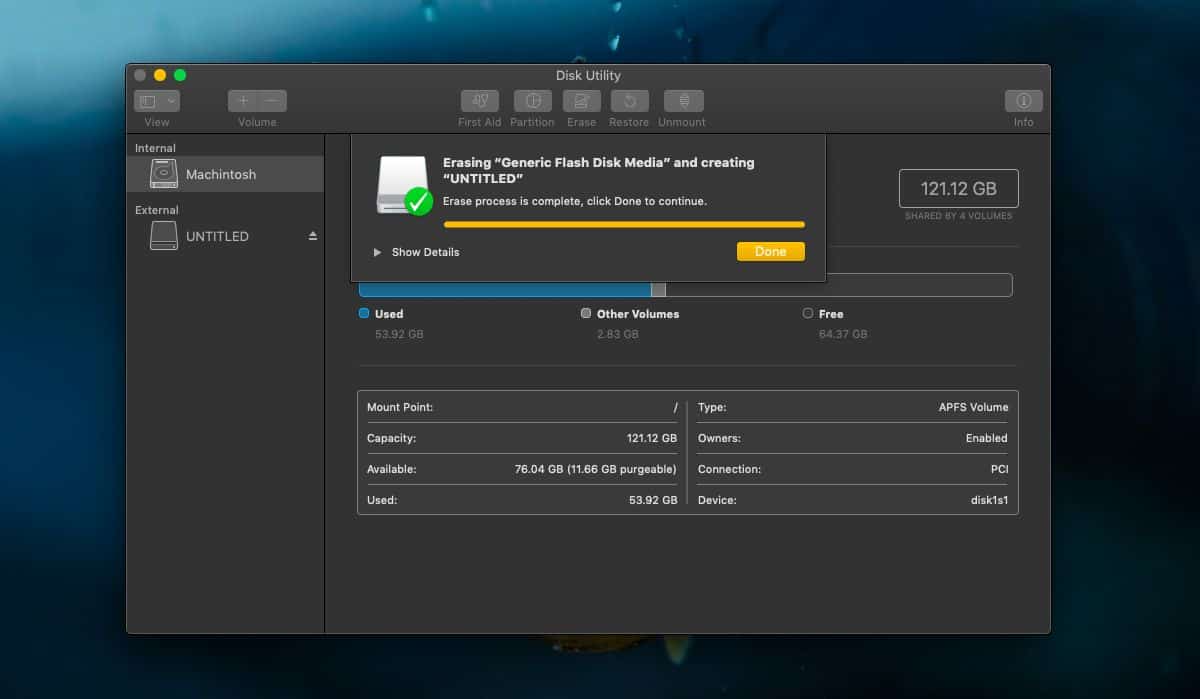
L’utilitaire de disque peut ne pas prendre en charge NTFS, mais il prend en charge de nombreux autres formats. Si vous souhaitez les utiliser, assurez-vous de savoir à quoi ils servent et quelles sont leurs limites. Si vous souhaitez formater un lecteur en NTFS, vous pouvez le faire via des applications tierces.

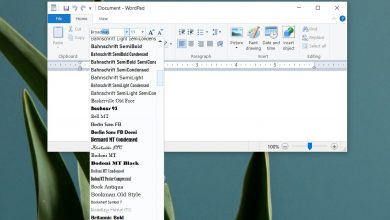
![Photo of Comment signer un PDF sous Windows 10 [solution gratuite]](https://www.informatique-mania.com/wp-content/uploads/2020/12/fill-sign-pdf-390x220.jpg)